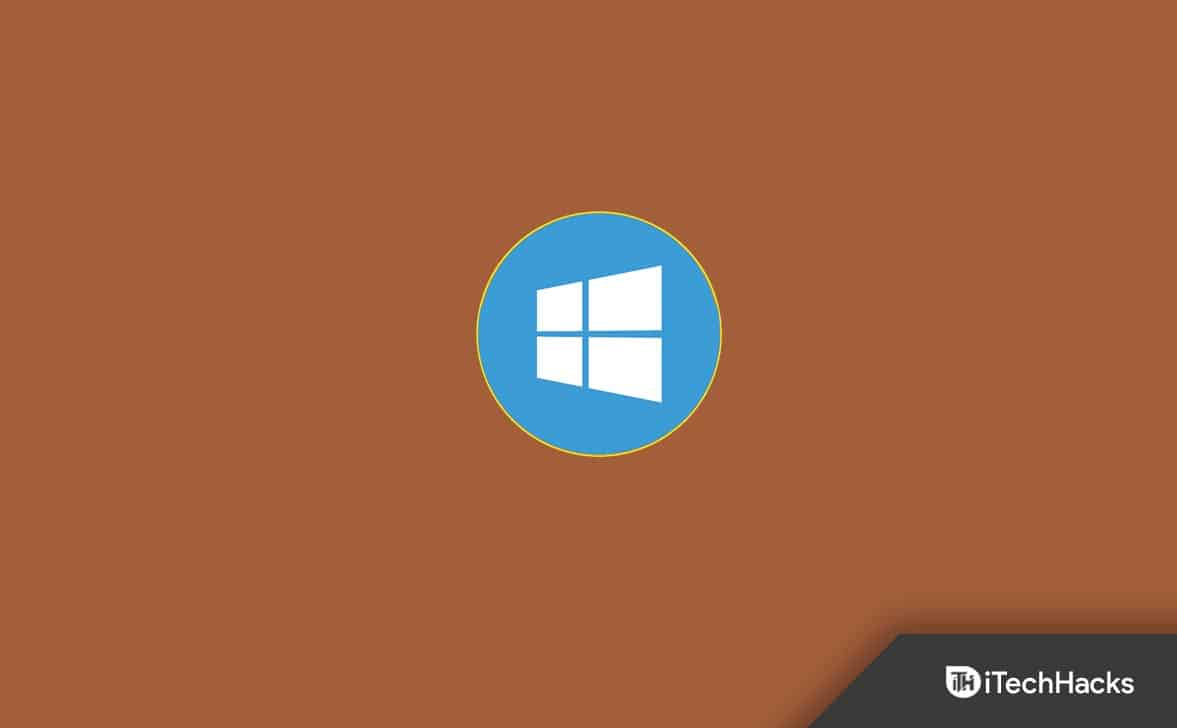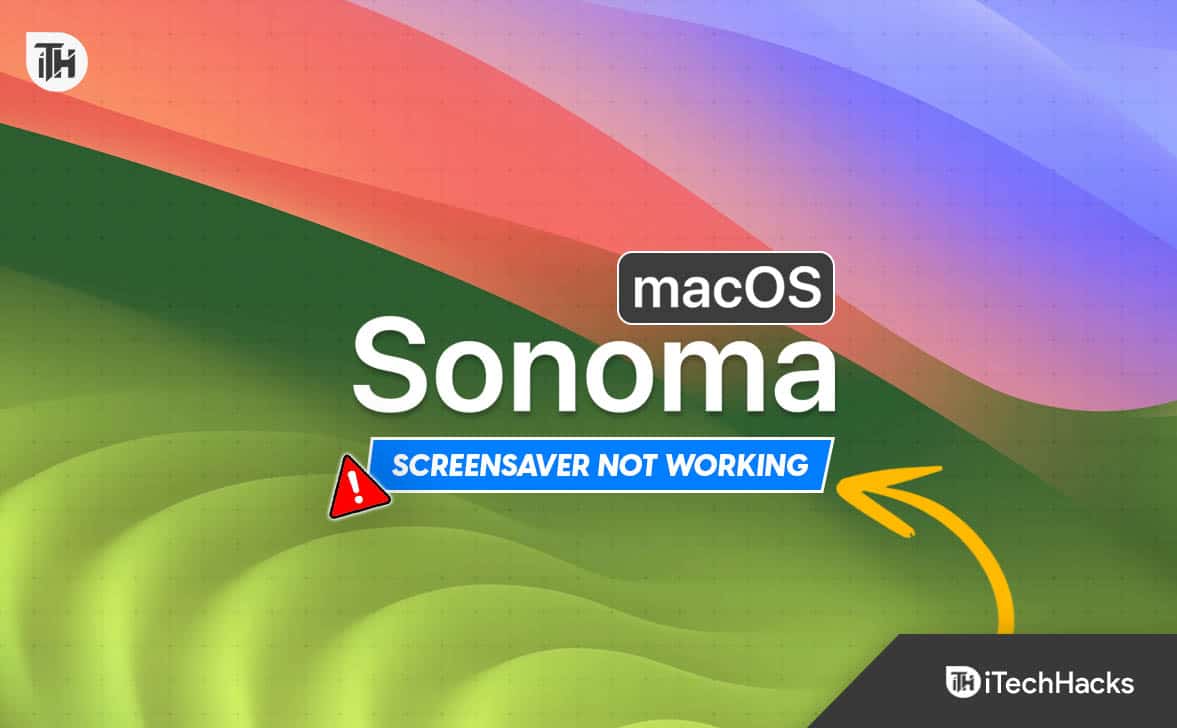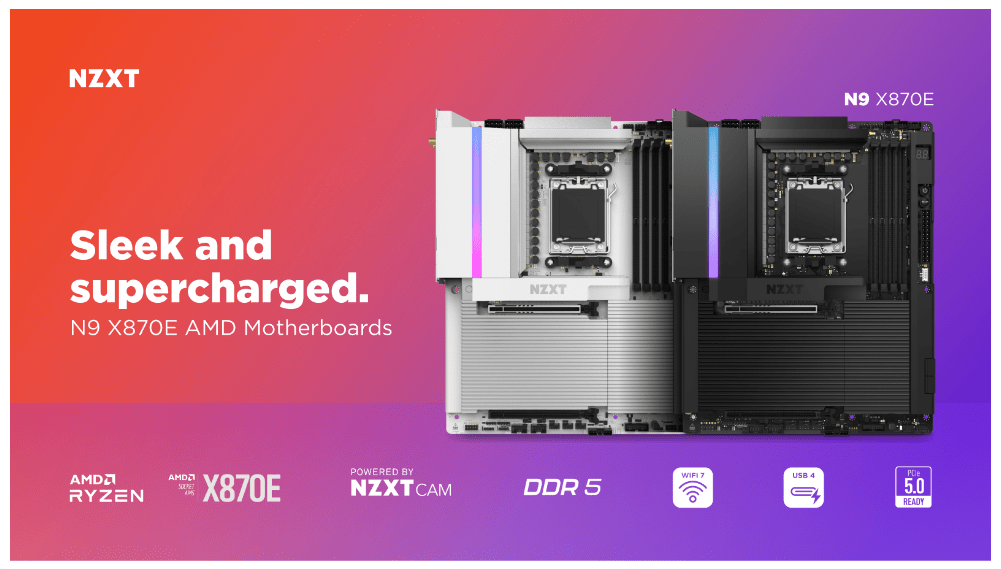Denne artikkelen lister opp noen feilrettinger for den summende støyen som kommer fra en bærbar lader når den er koblet til. Normalt lager ikke ladere for bærbare datamaskiner en lyd mens de lader en bærbar datamaskin. Noen brukere rapporterte imidlertid at de hørte en summende eller knitrende lyd fra laderen mens de lader bærbare datamaskiner. Hvis dinWindows bærbar lader lager en summende lyd, bruk forslagene i denne artikkelen.

Laptoplader lager en summende lyd
Hvis den bærbare Windows-laderen din lager en summende, sprekker eller statisk lyd mens den lader den bærbare datamaskinen, bruk disse rettelsene:
- Se etter løse koblinger
- Sjekk for nøytral og fase
- Bruk en annen lader (hvis tilgjengelig)
- Kjør en adaptertest
- Sjekk ladeporten
- Oppdater BIOS
- Maskinvarefeil
Jeg har forklart alle disse rettelsene nedenfor i detalj:
1] Se etter løse koblinger
Løse tilkoblinger kan forårsake denne summende eller summende lyden fra den bærbare laderen. Pass på at koblingene ikke er løse. Slå av hovedbryteren, og ta laderen ut av stikkontakten. Fjern nå strømledningen fra laderklossen. Etter å ha gjort det, rengjør laderklossen med en myk lofri klut og koble til strømledningen igjen. Koble nå laderen til stikkontakten og sjekk om laderen din lager en summende lyd denne gangen.

Hvis laderen fortsatt lager en summende eller knitrende lyd, kan problemet være med stikkontakten. Ring en tekniker for å sjekke stikkontakten. Du kan også gjøre det selv ved å ta følgende forholdsregler. Utfør bare følgende trinn hvis du er kjent med elektriske reparasjoner. Jeg anbefaler deg ikke å gjøre dette hvis du ikke er komfortabel.
- Slå av hovedstrømforsyningen til hjemmet ditt for å redde deg selv fra elektrisk støt.
- Bruk isolerte hansker, sko eller støvler med gummisåler og klær laget av ikke-ledende materialer som bomull eller lær.
- Fjern dekselet til stikkontakten.
- Ta en skrutrekker, åpne veggkontakten og stram alle koblinger.
2] Sjekk for nøytral og fase
I en enfaset elektrisk forbindelse er den ene nøytralledningen og den andre er faseledningen. Den tredje ledningen i en enfaset elektrisk tilkobling er av grønn farge og brukes til jording. Ta en elektrisk tester og sett den inn i hull i veggkontakten en etter en. Testerens pære skal bare lyse når den berører sokkelpinnen med fasetilkobling. Pæren forblir av for nøytral tilkobling.

Hvis pæren lyser på både fase- og nøytralkoblinger, er det en ledningsfeil. I slike tilfeller, kontakt en elektriker umiddelbart fordi en slik feil i elektriske ledninger i hjemmet kan skade elektroniske enheter og forårsake alvorlige farer.
3] Bruk en annen lader (hvis tilgjengelig)
Problemet kan også være med den bærbare laderen. For å sjekke dette, bruk en annen lader (hvis tilgjengelig). Hvis en annen lader ikke er tilgjengelig for deg, prøv å få en lader fra vennen din. Problemet kan også være med strømledningen til laderen. Se også etter fysisk skade på laderen.

Du kan også prøve å koble laderen til en annen stikkontakt. Noen ganger er problemet med en spesiell stikkontakt.
4] Kjør en adaptertest
Bærbare produsenter har også en dedikert app. Disse appene hjelper brukere med å administrere bærbare datamaskiner og holde dem oppdatert. Noen av disse appene er:
- for ASUS bærbare datamaskiner
- for bærbare Dell-maskiner
- for bærbare HP-er
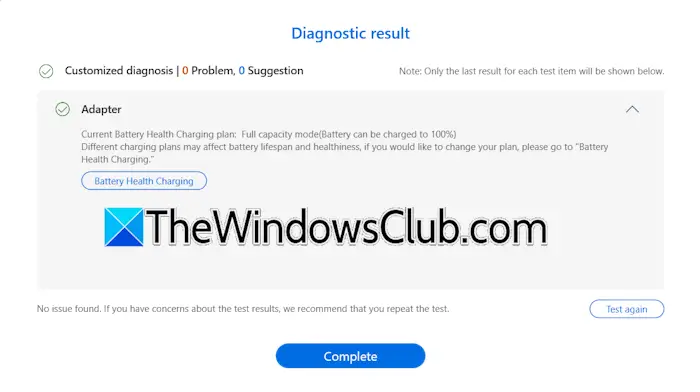
Noen av disse appene har en funksjon for å teste den bærbare laderen/adapteren. Jeg har en ASUS bærbar PC, og denne funksjonen er tilgjengelig i MyASUS-appen. Hvis denne funksjonen er tilgjengelig i programvaren din, kan du teste adapteren med den. For å teste adapteren, koble den til den bærbare datamaskinen og slå på strømforsyningen; ellers vil ikke adapteren bli oppdaget.
5] Sjekk ladeporten
Sjekk den bærbare datamaskinens ladeport. Sørg for at det ikke har samlet seg støv eller rusk inni. Hvis porten er skitten, slå av den bærbare datamaskinen og rengjør den.
6] Oppdater BIOS
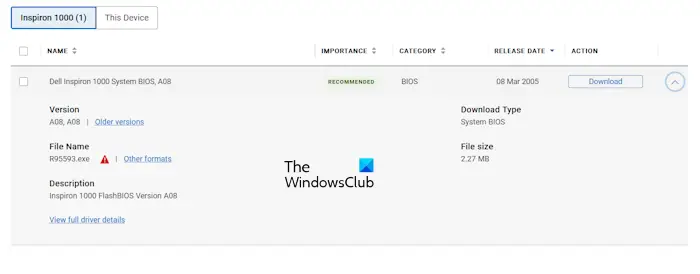
En mulig årsak til dette problemet er utdatert BIOS. Sjekk om aer tilgjengelig på den offisielle nettsiden til produsenten av den bærbare datamaskinen. Hvis ja, last ned og installer oppdateringen. Under en BIOS-oppdatering må du sørge for en kontinuerlig strømforsyning til den bærbare datamaskinen fordi en avbrutt strømforsyning under en BIOS-oppdatering skader hovedkortet. Hvis laderen ikke fungerer bra, kan du hoppe over å oppdatere BIOS.
7] Maskinvarefeil
Hvis ingen av løsningene hjalp deg, kan problemet være med laderen. Kontakt kundestøtte for utskifting av lader (hvis den bærbare datamaskinen er under garanti). Hvis garantiperioden er utløpt, kjøp en ny lader.
Det er det.
Hvorfor lager laderen min en summende lyd?
Den vanligste årsaken til dette problemet er en defekt laderadapter eller en defekt veggkontakt. Hvis den elektriske ledningen til stikkontakten ikke er riktig, vil du også oppleve dette problemet. Noen ganger forårsaker støv eller rusk som samles inne i ladeporten også dette problemet.
Hvordan vet jeg om den bærbare laderen min er skadet?
En defekt eller skadet bærbar lader lader den bærbare datamaskinens batteri sakte. Men i dette tilfellet kan problemet også være med den bærbare datamaskinens batteri. Andre tegn på en defekt eller skadet bærbar lader inkluderer summende støy under lading, problemer med overoppheting osv.
Les neste:.

![DeepSeek Verification Code ikke mottatt [Fix]](https://elsefix.com/tech/tejana/wp-content/uploads/2025/02/DeepSeek-Verification-code-not-received-Fix.jpg)



![Hvor mye koster det å få Android-telefonen låst opp? [Detaljert informasjon]](https://elsefix.com/statics/image/placeholder.png)